如何关掉windows的病毒防护 windows病毒防护怎么关
更新时间:2022-03-10 14:39:07作者:run
微软系统自带的病毒防护功能会阻止电脑中一些程序的正常运行,今天小编教大家如何关掉windows的病毒防护,操作很简单,大家跟着我的方法来操作吧。
解决方法:
1.打开电脑,进入到系统桌面,在桌面左下角点击开始菜单按钮。
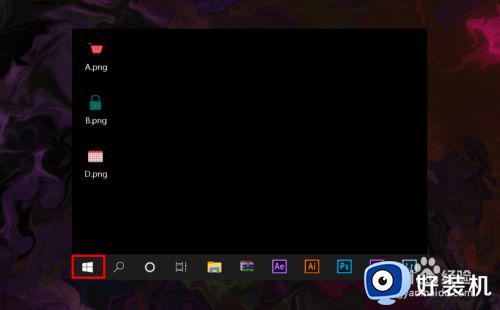
2.在打开的开始菜单选项中点击设置,打开Windows设置窗口。
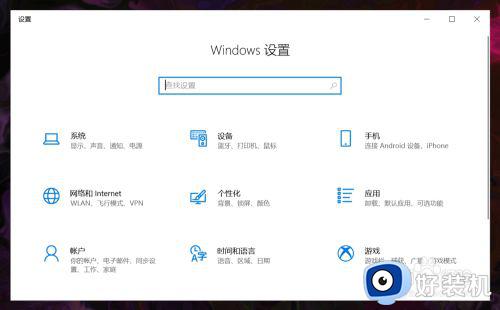
3.在Windows设置中找到并点击更新和安全选项,进入到更新和安全设置。
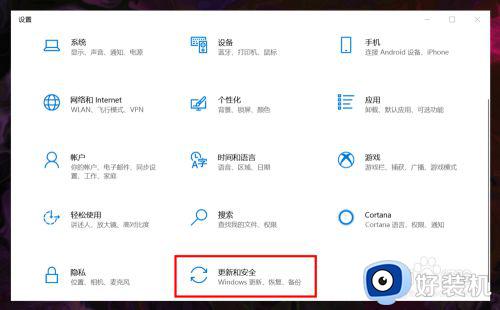
4.在更新和安全设置左侧菜单中选择Windows安全中心,在右侧点击保护区域下的病毒和威胁防护。
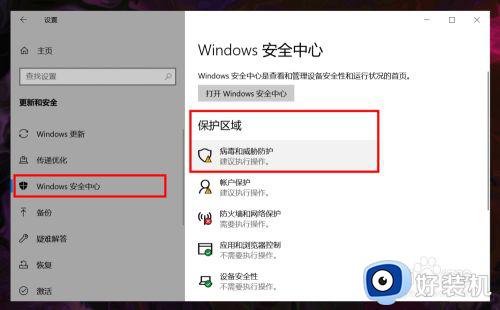
5.进入病毒和威胁防护窗口后,在右侧病毒和威胁防护设置下方点击管理设置。
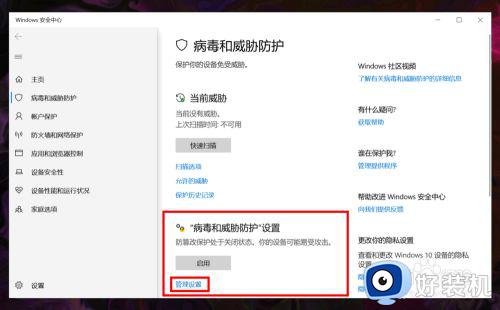
6.点击进入后,将实时保护和云提供的保护两个功能都关闭即可。
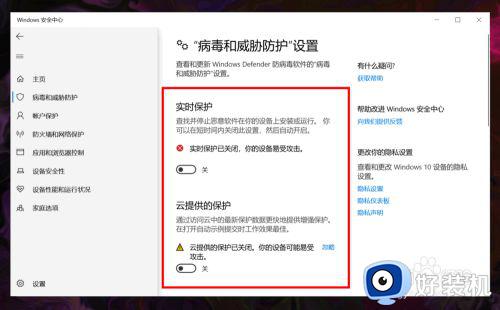
以上就是小编教大家的windows病毒防护关闭设置方法的全部内容,有需要的用户就可以根据小编的步骤进行操作了,希望能够对大家有所帮助。
如何关掉windows的病毒防护 windows病毒防护怎么关相关教程
- windows如何关闭病毒和威胁防护 怎样彻底关掉windows自带病毒和威胁防护
- windows怎么关闭病毒和威胁防护 windows关闭病毒和威胁防护的方法
- windows防病毒怎么关闭 关闭windows病毒防护的方法
- 电脑自带的病毒威胁防护怎么关闭 关闭电脑病毒防护的步骤
- 电脑的病毒防护功能怎么关闭 微软病毒和威胁防护关闭步骤
- windows defender怎么关闭 快速关闭windows defender的方法
- windows无法下载检测到病毒怎么办 windows显示无法下载检测到病毒处理方法
- windows安全中心病毒和威胁防护打不开怎么回事 电脑安全中心的病毒和威胁防护打不开如何解决
- 如何关闭Windows系统防火墙功能 快速关闭Windows系统防火墙的方法
- windows安全中心病毒和威胁防护打不开的解决方法 如何解决windows安全中心病毒和威胁防护打不开
- 电脑无法播放mp4视频怎么办 电脑播放不了mp4格式视频如何解决
- 电脑文件如何彻底删除干净 电脑怎样彻底删除文件
- 电脑文件如何传到手机上面 怎么将电脑上的文件传到手机
- 电脑嗡嗡响声音很大怎么办 音箱电流声怎么消除嗡嗡声
- 电脑我的世界怎么下载?我的世界电脑版下载教程
- 电脑无法打开网页但是网络能用怎么回事 电脑有网但是打不开网页如何解决
热门推荐
电脑常见问题推荐
- 1 b660支持多少内存频率 b660主板支持内存频率多少
- 2 alt+tab不能直接切换怎么办 Alt+Tab不能正常切换窗口如何解决
- 3 vep格式用什么播放器 vep格式视频文件用什么软件打开
- 4 cad2022安装激活教程 cad2022如何安装并激活
- 5 电脑蓝屏无法正常启动怎么恢复?电脑蓝屏不能正常启动如何解决
- 6 nvidia geforce exerience出错怎么办 英伟达geforce experience错误代码如何解决
- 7 电脑为什么会自动安装一些垃圾软件 如何防止电脑自动安装流氓软件
- 8 creo3.0安装教程 creo3.0如何安装
- 9 cad左键选择不是矩形怎么办 CAD选择框不是矩形的解决方法
- 10 spooler服务自动关闭怎么办 Print Spooler服务总是自动停止如何处理
